Se você é o administrador de um computador compartilhado ou de alguns no escritório, provavelmente deseja que os usuários alterem suas senhas periodicamente para maior segurança. Veja como fazer isso no Windows 7 e XP.
Nota: Este usa Política de Segurança Local que não está disponível nas versões Home do Windows. Essas são configurações locais em máquinas que não estão em um domínio. As configurações de domínio terão precedência sobre as configurações locais.
Alteração da idade da senha no Windows 7
Faça login como administrador e digite Secpol.msc na caixa de pesquisa do menu Iniciar e pressione Enter.
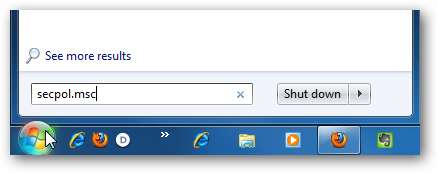
A Política de Segurança Local é aberta. Navegue até Políticas de conta \ Política de senha e clique duas vezes em Idade máxima da senha .
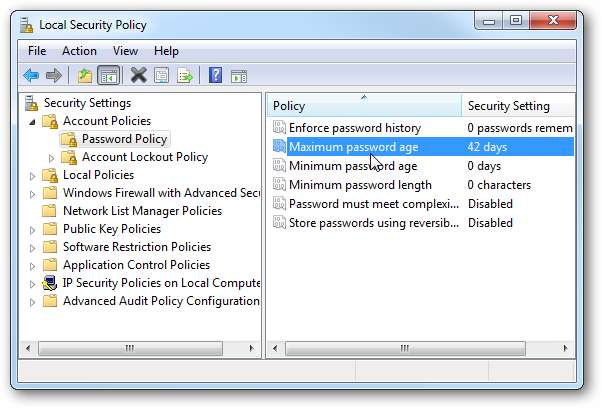
Aqui você pode alterar a idade máxima da senha para o que desejar. Por padrão, são 42 dias, mas você pode alterá-lo de 1 a 999 dias. Quando terminar, clique em OK e feche o Editor de política de segurança local.
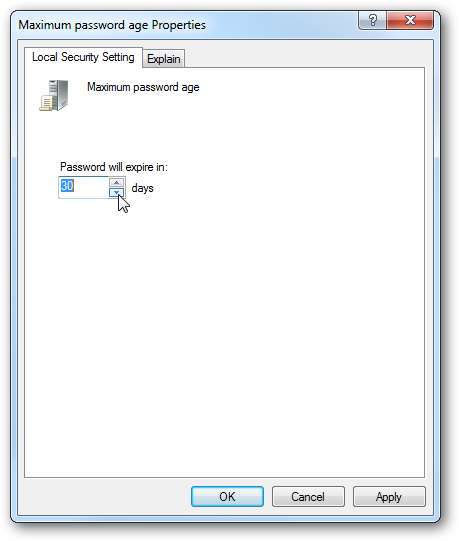
Se você fosse definido como zero, a senha nunca expiraria.
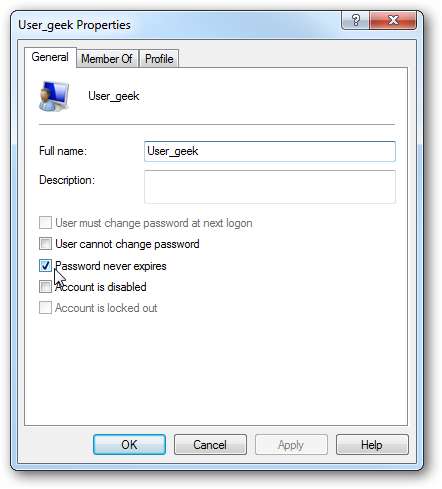
Alteração da idade da senha no XP Professional
Embora seja fácil no Windows 7, o XP fica um pouco mais complicado. Primeiro vá em Iniciar \ Executar e digite mmc e entrar.
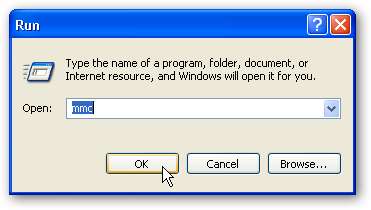
O console é aberto e você deseja ir para Arquivo e selecionar Adicionar / Remover Snap-in ...
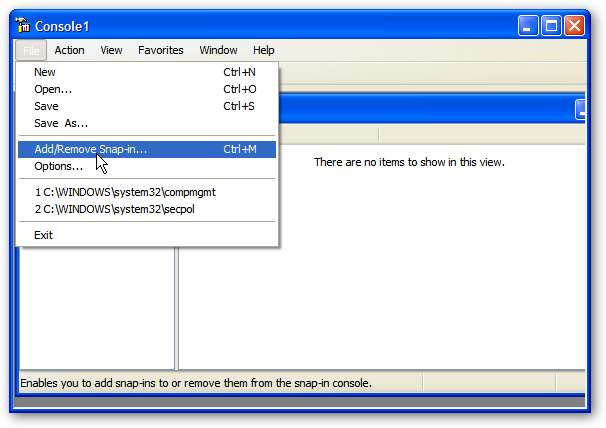
Agora clique no botão Adicionar ...
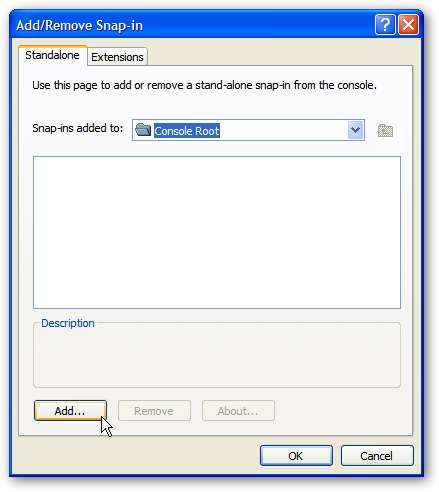
Role para baixo e realce Editor de objeto de política de grupo… e clique em Adicionar.
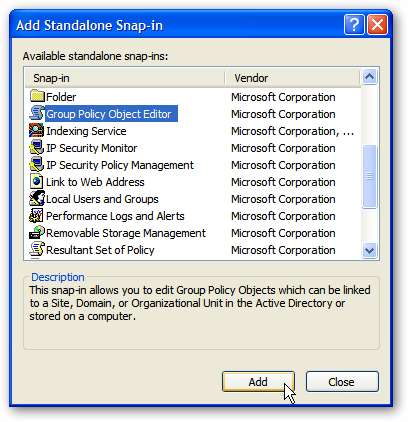
Em Objeto de Diretiva de Grupo, certifique-se de que diz Computador Local e clique em Concluir.

Agora você precisará navegar até Política do computador local \ Configuração do computador \ Configurações do Windows \ Configurações de segurança \ Políticas de conta \ Política de senha. Então, como antes, clique duas vezes Idade máxima da senha .
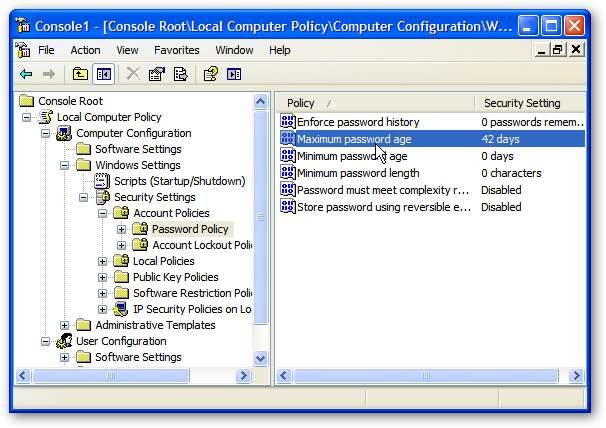
Em seguida, altere-o para o que quiser.
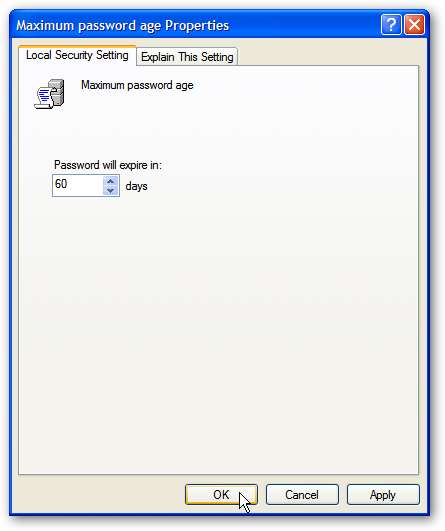
Conclusão
Se você deseja fazer com que os usuários em sua (s) máquina (s) local (is) alterem suas senhas periodicamente, alterar a idade da senha é a maneira de fazer isso. Você deve solicitar aos usuários que alterem suas senhas regularmente e incentivá-los a usar senhas fortes também.







